将偏青色照片恢复自然色彩的PS色彩校正图文详细教程
Adobe Photoshop,简称“PS”,是由Adobe Systems开发和发行的图像处理软件。Photoshop主要处理以像素所构成的数字图像。使用其众多的编修与绘图工具,可以有效地进行图片编辑工作。ps有很多功能,在图像、图形、文字、视频、出版等各方面都有涉及。图形(Graph)和图像(Image)都是多媒体系统中的可视元素,虽然它们很难区分,但确实不是一回事。
原图的颜色偏青,我们处理之后把人物的肤色还原成淡黄自然肤色,教程主要使用参考颜色板信息的数值来完成一步一步的调色,喜欢的朋友让我们一起来学习吧。
校正后的效果图:

原图:

操作步骤:
1.调出信息面板,在面部额头取样,并把观察RGB模式转化为CMYK模式.从中可以看到偏色信息.
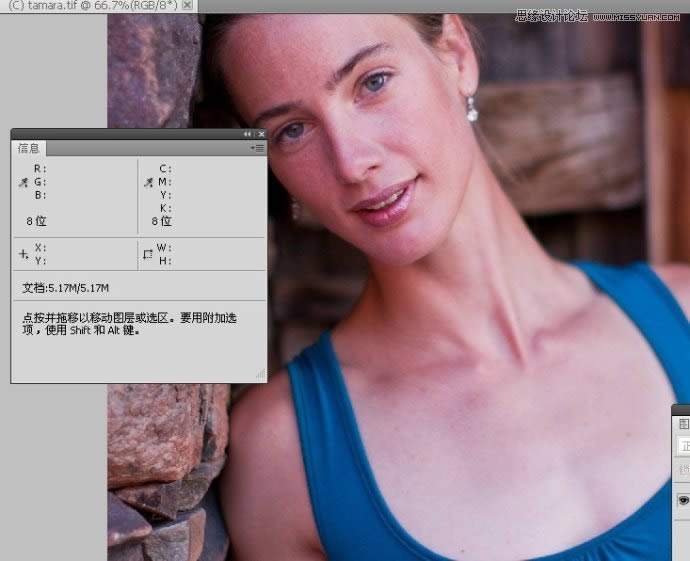
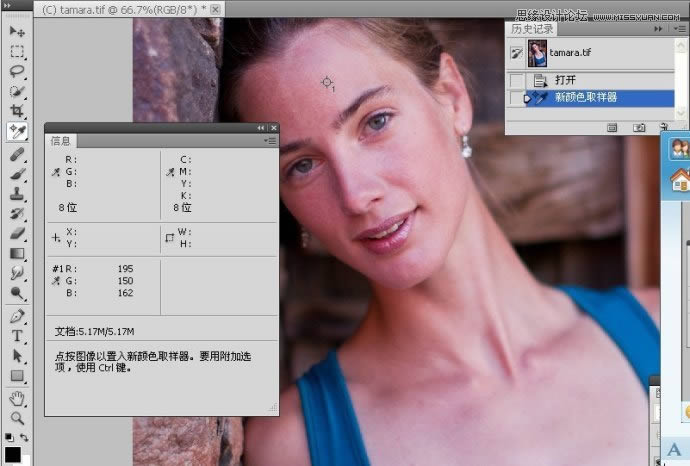
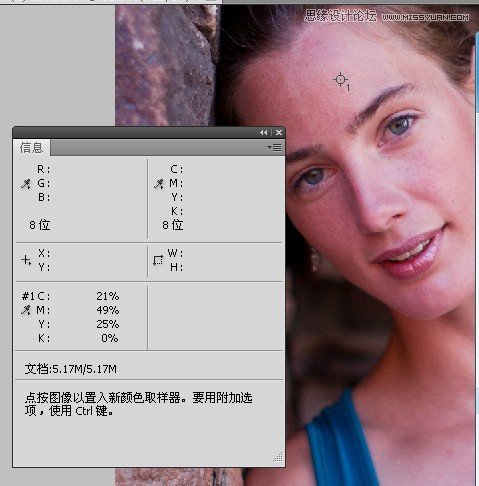
2.新建曲线调整图层,一边调整一边察看信息面板的数值.
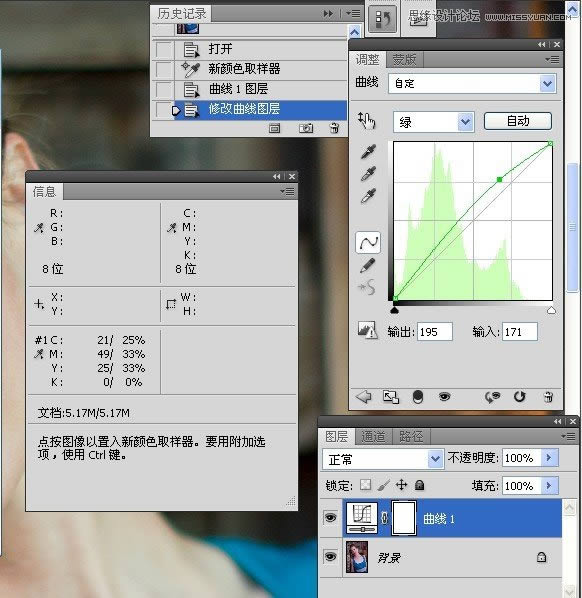
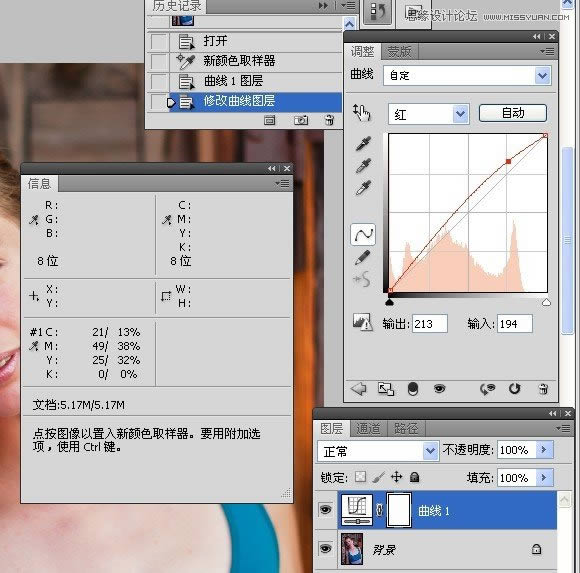

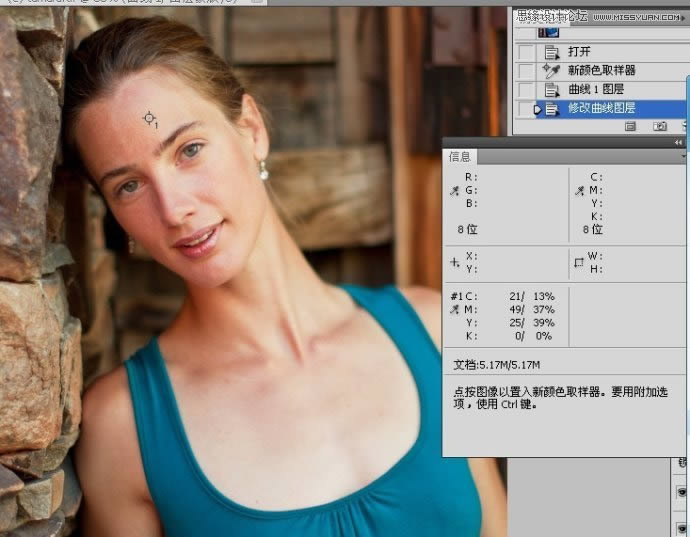
3.新建色相饱和度调整图层,对脸的暗部偏色进行调整.
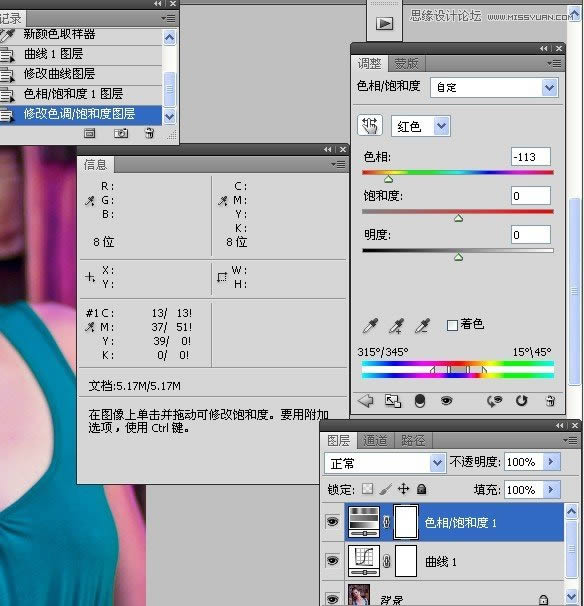
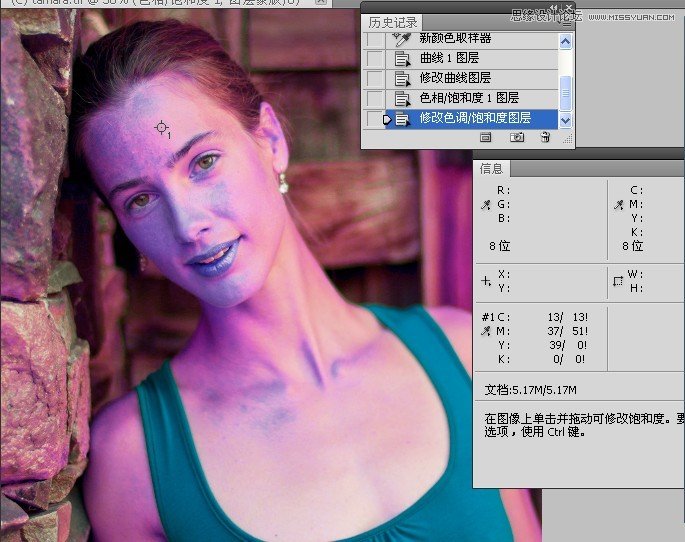
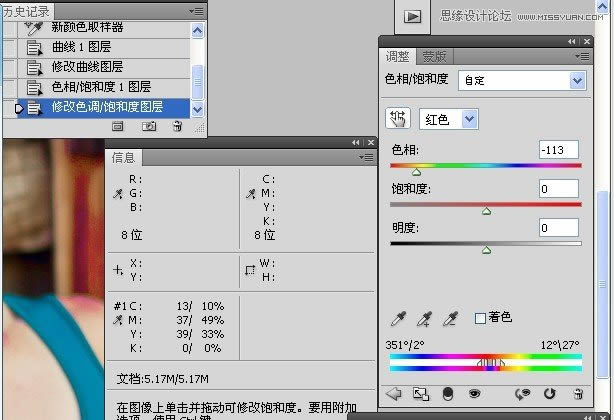
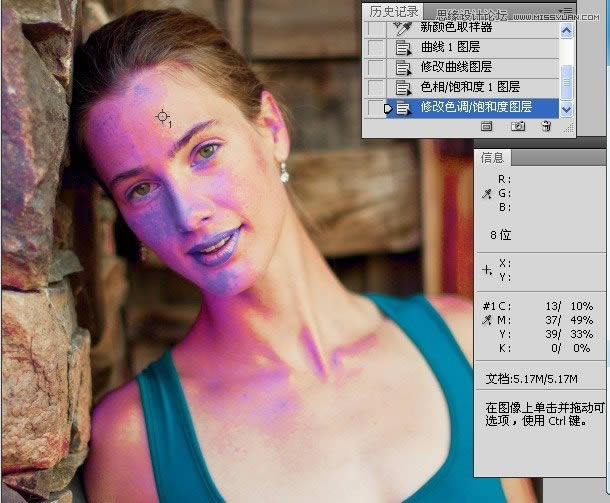
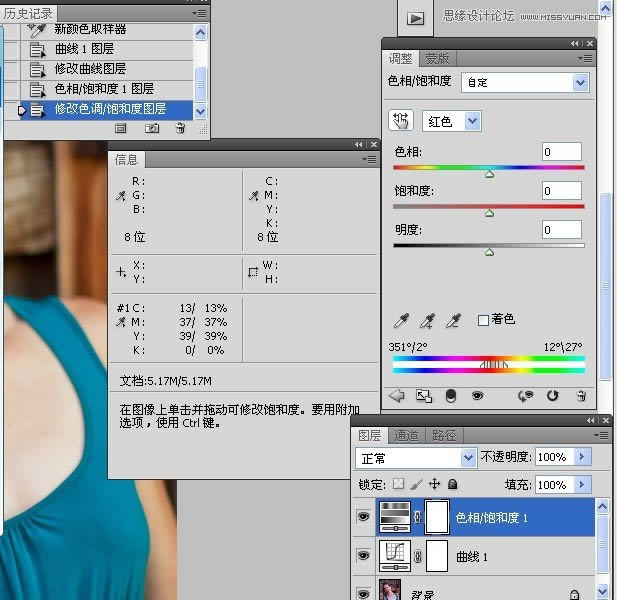
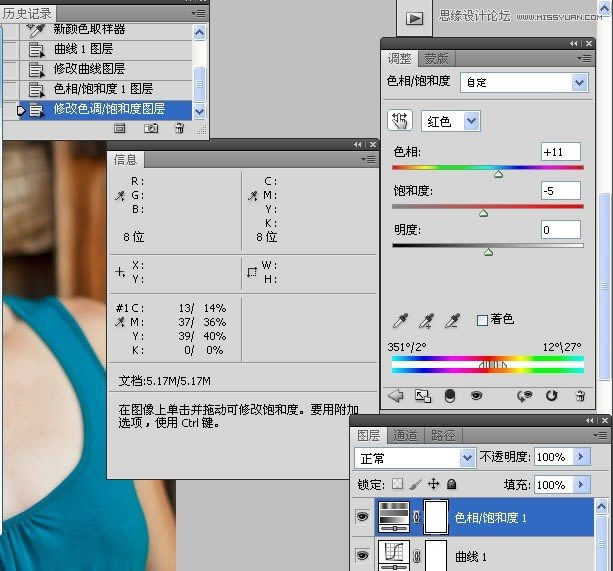
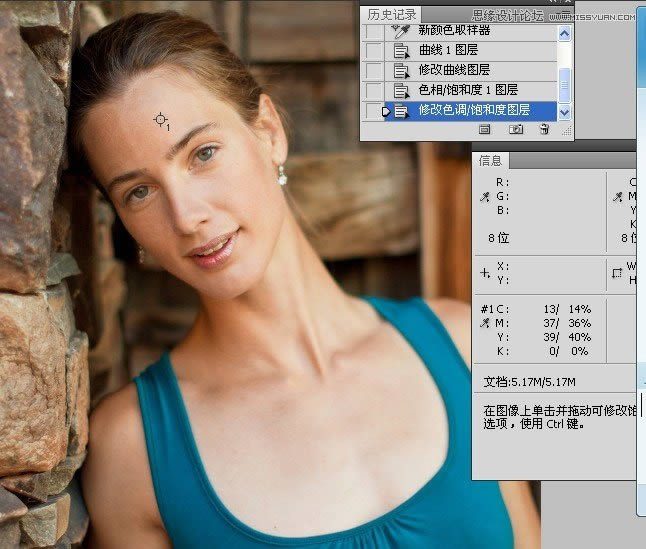
4.用画笔工具在色相饱和度调整图层的蒙版上涂抹出嘴和眼.
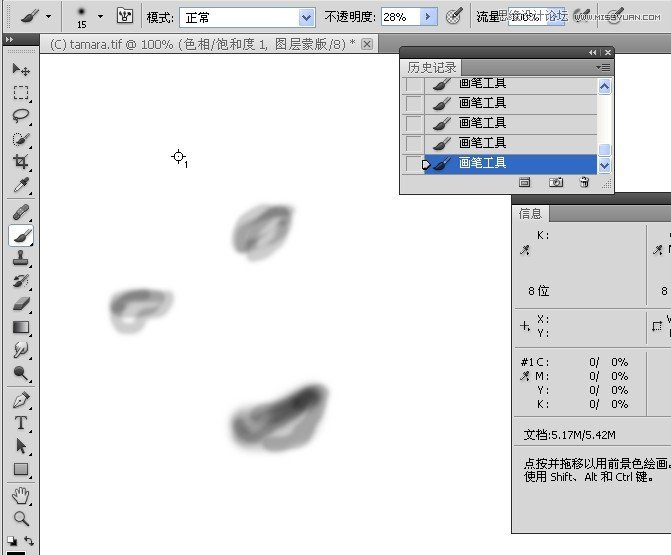
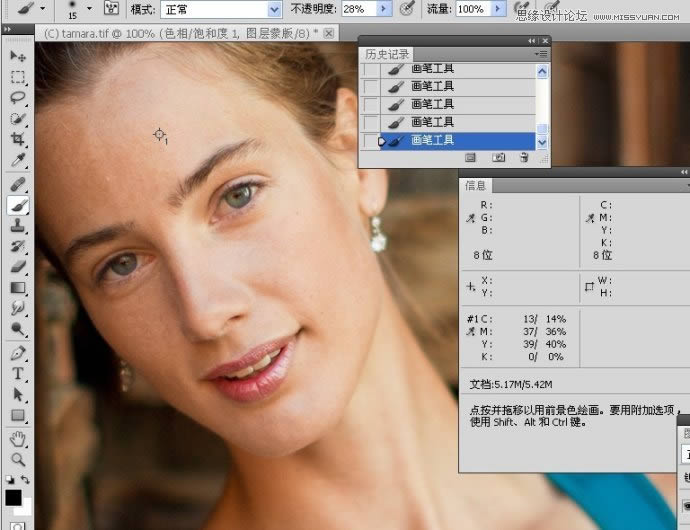
5.更改色相调整图层的不透明度.

6.新建曲线调整图层,增加红色.
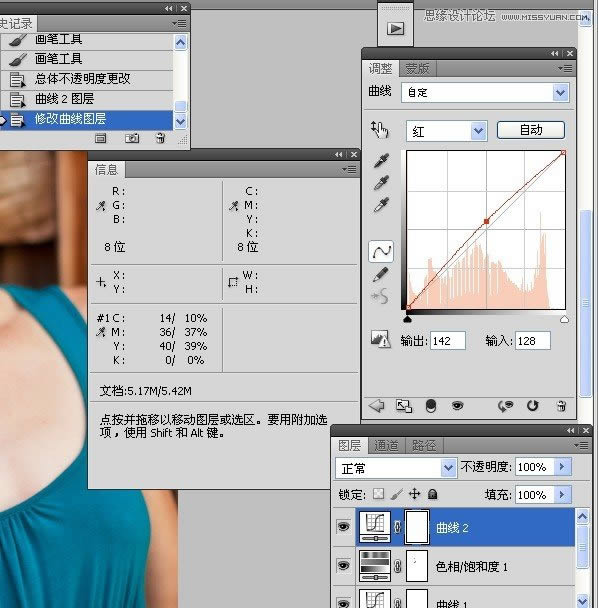
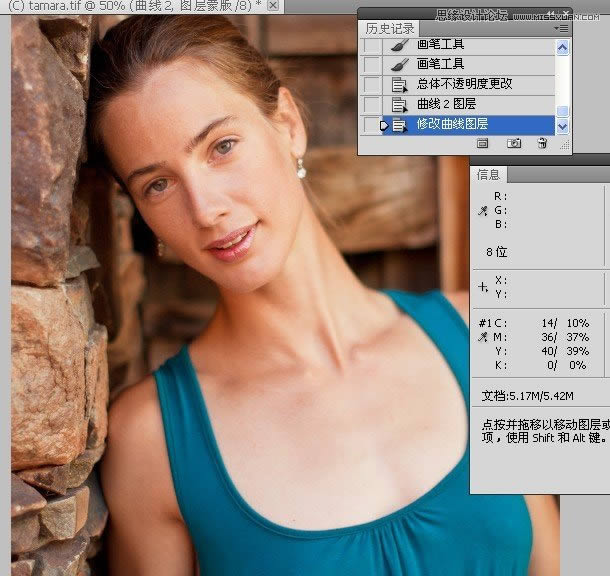
对比下前后的图像:
这是之前未调整的图像:
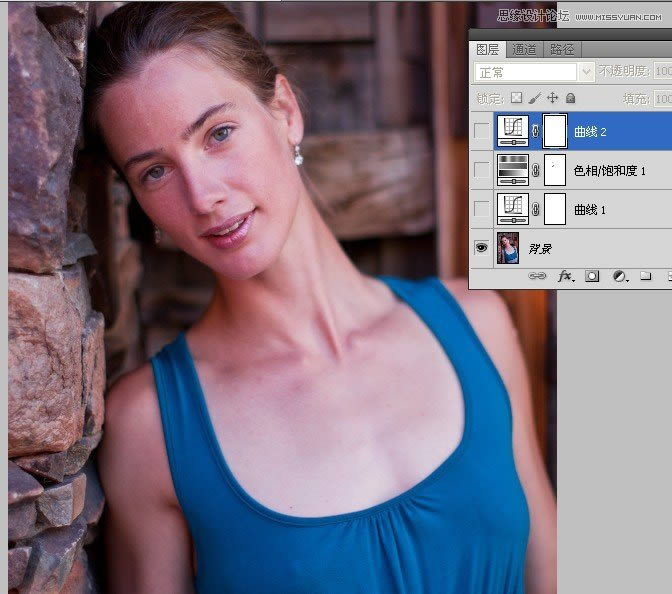
调整后的效果图:
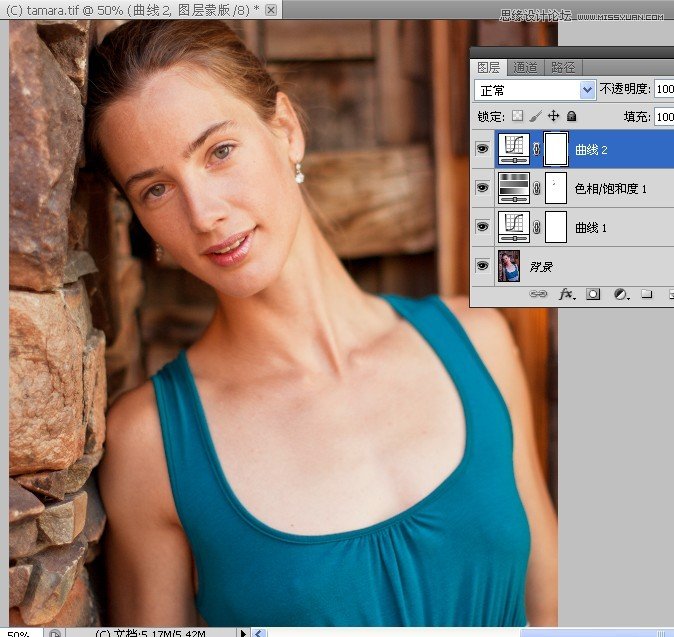
最终效果图:

Photoshop默认保存的文件格式,可以保留所有有图层、色版、通道、蒙版、路径、未栅格化文字以及图层样式等。
……